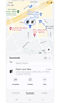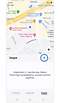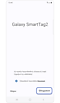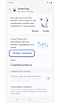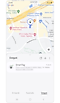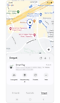Használd a Samsung Find alkalmazást egy elveszett eszköz megtalálásához
A Samsung Find alkalmazás segíthet a felhasználóknak eltűnt vagy ellopott eszközeik megtalálásában. A felhasználók hozzáférhetnek az eszköz helyzetével kapcsolatos frissítésekhez, amely lehetővé teszi az elveszett eszközök hatékony visszaszerzését, minimalizálva a kellemetlenséget.

Megjegyzések:
- A Samsung Find támogatott minden Galaxy telefon/tablet modellen, amelyek One UI 2 (Android Q OS) vagy újabb verziót futtatnak.
- A Samsung Find előre telepítve érhető el az új eszközökön a One UI 6.1 verzióval. A One UI 6.1 frissített eszközök letölthetők a Galaxy Store-ból.
A Samsung Find segítségével megtalálhatod elveszett Galaxy eszközöd.
Csengetés: Aktiváld az eszköz csengőhangját
* Cengetés-támogatott eszközök: Okostelefon, Tabletta, Óra, Füldugók, Címke.
Villogás: Aktiváld az eszköz értesítési LED fényét
* Villogás támogatott eszközök: S toll
Keresés a közelben: Rövid hatótávolságú jelzést küld az eszköz megtalálásához
Frissítés: Ellenőrzi, hogy az eszköz megváltoztatta-e a helyzetét
Több: További információkat nyújt az eszközről, beleértve az értesítési lehetőséget, az akkumulátorinformációkat, azokat az embereket, akik megtalálhatják az eszközt, megoszthatják az eszköz helyzetét, és navigálhatnak az eszközhöz.
Megjegyzések:
- Az eszköz helyzete az eszköz neve alatt található, és egy tűvel jelölt térképen van feltüntetve.
- Az eszközhöz tartozó ikonok változóak lehetnek.
A SmartTagekkel regisztrálhatod az elemeket, hogy segítsen megtalálni a háziállataid vagy személyes tárgyaid.
Megjegyzések:
- Győződj meg róla, hogy a SmartTag nincs regisztrálva vagy csatlakoztatva egy másik Galaxy eszközhöz, mielőtt megpróbálnád regisztrálni egy másik eszközzel.
- A SmartThings alkalmazásnak telepítve kell lennie a Dolgok fül használatához.
Megjegyzés: Elképzelhető, hogy felkérik arra, hogy frissítsd a címkéjét, vagy hozzáad az eszközt a kezdőképernyőjéhez.
A SmartTag-hez regisztrált elemek megtalálhatók a Dolgok fülön.
Köszönjük a visszajelzést
Kérjük, hogy az összes kérdésre válaszoljon.